Os aplicativos não abrem no Windows
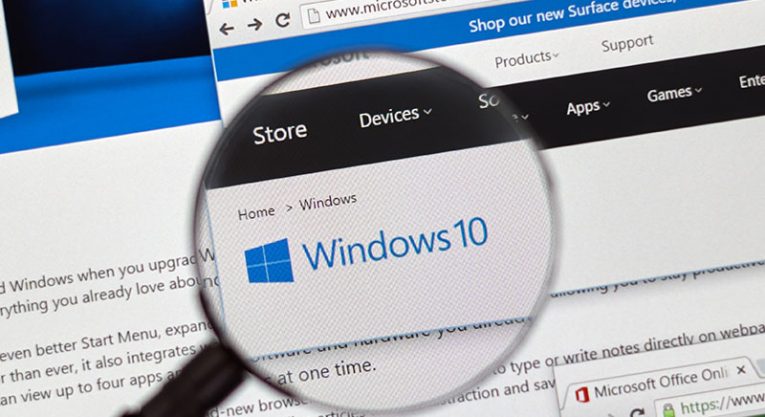
Os usuários do Windows têm encontrado todos os tipos de bugs, mas um dos problemas mais irritantes a enfrentar é a incapacidade de carregar aplicativos. Você tenta executar um jogo ou um aplicativo aleatório, mas nada acontece - e não há mensagem de erro para ajudá-lo a solucionar o problema. Se seus aplicativos não abrirem no Windows, talvez seja necessário solucionar o problema imediatamente. Quanto mais cedo você identificar e corrigir o problema, mais cedo poderá voltar a usar os recursos do computador em toda a sua extensão.
Infelizmente, é impossível localizar a causa exata do problema - sempre é necessário tentar e errar para identificar o motivo e corrigir o problema. Neste post, vamos falar sobre as melhores maneiras de consertar os aplicativos que não abrem no problema do Windows.
Índice
Reinicie o computador
Esta é sempre a primeira coisa a tentar quando você estiver tendo problemas com o seu computador, independentemente se você estiver executando o Windows, Mac ou Linux. Uma reinicialização simples permite que seu sistema inicie em um novo estado e limpe seu cache. Geralmente, isso é suficiente para corrigir problemas aleatórios, como aplicativos que não iniciam no Windows.
Aplicar atualizações do Windows
As atualizações do Windows são essenciais para manter a estabilidade, o desempenho e a segurança do seu computador. Você deve aplicá-los assim que forem lançados, pois geralmente corrigem problemas identificados recentemente, que podem causar vários bugs - como aplicativos que não abrem corretamente. Vá para o Menu Iniciar -> Verificar Atualizações para ver se há alguma atualização pendente do Windows. Se houver algum, aplique-o imediatamente.
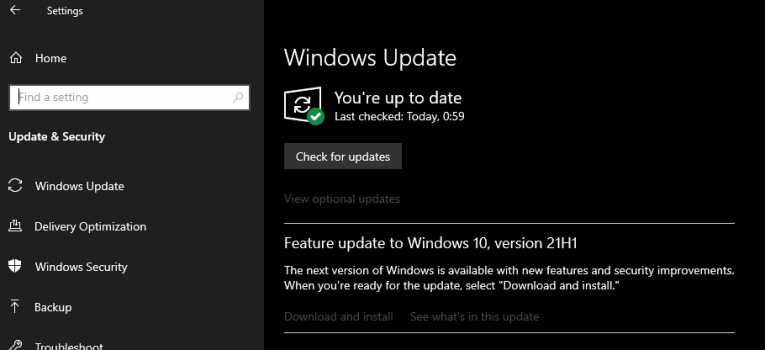
Use o solucionador de problemas da Microsoft
O Microsoft Troubleshooter for Windows pode ser uma ajuda incrível ao lidar com bugs e problemas inexplicáveis do computador. Vá para Iniciar -> Configurações de solução de problemas -> Solucionadores de problemas adicionais . Execute o apropriado para o problema que você está enfrentando - neste caso, seria o Solucionador de problemas de compatibilidade de programas e o solucionador de problemas de aplicativos da Windows Store.
É um aplicativo da Microsoft Store? Reinicialize o cache.
Se você estiver tentando executar um aplicativo baixado da Microsoft Store, pode ser uma boa ideia redefinir o cache da loja. Você pode fazer isso acessando Iniciar -> Prompt de Comando e digitando o comando wsreset.exe .
Reinstale o aplicativo que não abre no Windows
Se o problema ainda persistir, é possível que haja um problema com o software específico que você está usando. Você deve tentar reinstalá-lo usando nosso guia sobre Como desinstalar aplicativos no Windows 10 . Depois de removê-lo com êxito, baixe o instalador mais recente do site do editor.





